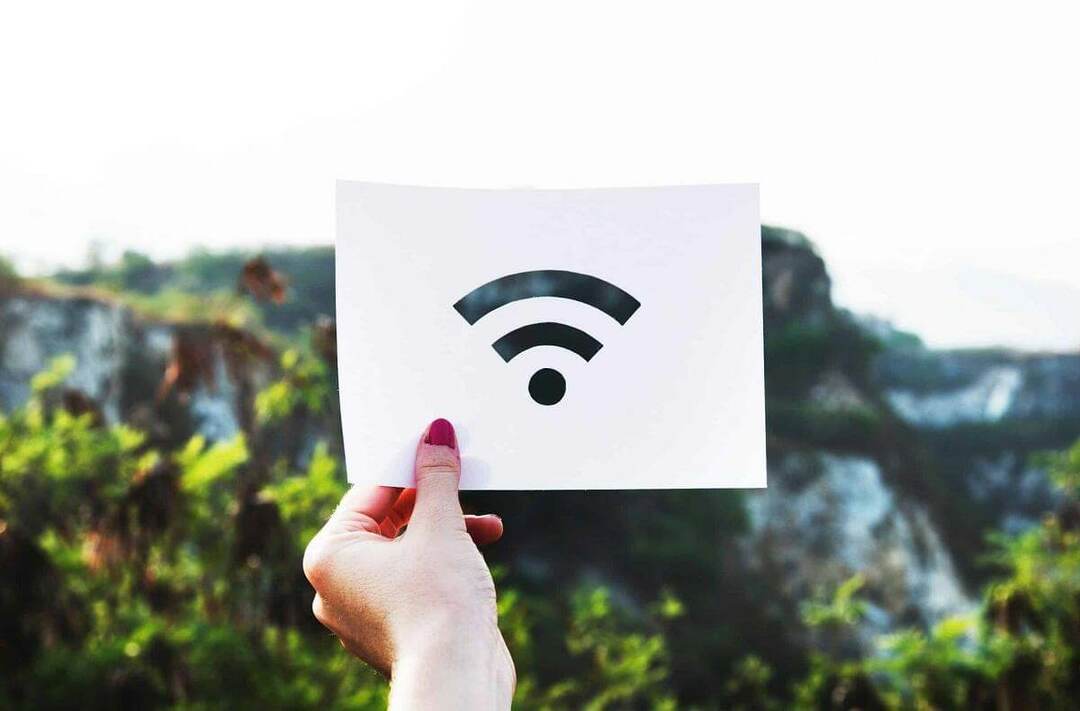- В Silhouette Studio срещна грешка и трябва да излезе съобщение може да се появи, когато се опитате да стартирате приложението.
- Актуализирането на вашите драйвери е чудесен начин да спрете появата на тази грешка на вашия компютър.
- Този проблем може да бъде решен и чрез премахване на кеша на приложението или приложението и инсталиране на друга версия вместо това.

хИНСТАЛИРАЙТЕ, КАТО ЩРАКНЕТЕ ВЪРХУ ФАЙЛА ЗА ИЗТЕГЛЯНЕ
Този софтуер ще поправи често срещани компютърни грешки, ще ви предпази от загуба на файлове, злонамерен софтуер, хардуерна повреда и ще оптимизира вашия компютър за максимална производителност. Отстранете проблеми с компютъра и премахнете вирусите сега в 3 лесни стъпки:
- Изтеглете Restoro PC Repair Tool който идва с патентовани технологии (наличен патент тук).
- Щракнете върху Започни сканиране за да намерите проблеми с Windows, които биха могли да причинят проблеми с компютъра.
- Щракнете върху Поправи всичко за да коригирате проблеми, засягащи сигурността и производителността на вашия компютър
- Restoro е изтеглен от 0 читатели този месец.
Silhouette Studio е много популярен софтуер за дизайн, който ви позволява да създавате широка гама от дизайни. Можете да правите проекти от нулата или да изтеглите някои от дизайните от Design Store.
Студио Силует Възникна грешка. Излезте без запазване грешката може да бъде изключително досадна, особено ако сте развълнувани да започнете да използвате това приложение.
Без значение в какви обстоятелства се намирате, получаването на това съобщение за грешка ще ви попречи да получите достъп до вашия проект.
В тази статия ще разгледаме някои от най-добрите стъпки за отстраняване на неизправности, които можете да предприемете, за да разрешите проблема Silhouette Studio срещна грешка проблем в Windows 10 и 11 и се върнете към проектирането.
Как работи Silhouette Studio?
Silhouette Studio е софтуер за проектиране, който можете да използвате, за да създавате невероятни дизайни от нулата. Това обаче не е всичко, тъй като приложението работи със специализирани принтери.
Това ви позволява да създавате персонализирани стикери, етикети, етикети, карти за подаръци и много други. Тъй като това е толкова универсален инструмент, не е чудно защо е изключително популярен сред дизайнерите.
Защо възникват грешки в Silhouette Studio?
Silhouette Studio срещна грешка и трябва да излезе и подобни съобщения могат да се появят, ако драйверите ви са остарели, така че не забравяйте да го направите използвайте софтуер за актуализиране на драйвери за да коригирате този проблем.

Повредата на файла е друг често срещан проблем и понякога премахването на кеша или приложението е най-добрият начин за справяне с този досаден проблем.
Какво мога да направя, ако Silhouette Studio се срива на Windows 10 и 11?
1. Актуализирайте графичното устройство на вашия компютър
- Натиснете Windows клавиш + х клавиши на клавиатурата си и изберете Диспечер на устройства.

- Щракнете с десния бутон върху драйвера на вашата графична карта и изберете Актуализирайте драйвера.

- Изберете Търсене автоматично за драйвери.

- Изчакайте Windows да изтегли и инсталира подходящия драйвер.
Експертен съвет: Някои проблеми с компютъра са трудни за справяне, особено когато става въпрос за повредени хранилища или липсващи файлове на Windows. Ако имате проблеми с отстраняването на грешка, системата ви може да е частично повредена. Препоръчваме да инсталирате Restoro, инструмент, който ще сканира вашата машина и ще идентифицира каква е грешката.
Натисни тук да изтеглите и да започнете ремонта.
Ако искате бързо да актуализирате всички драйвери на вашия компютър, предлагаме да използвате софтуер за актуализиране на драйвери, като напр DriverFix който може да направи това автоматично вместо вас.
2. Премахнете AppData за вашето Silhouette Studio
- Затворете всички работещи екземпляри на Silhouette.
- Натиснете Windows клавиш + Р на клавиатурата си, въведете %appdata%, и натиснете Въведете.

- Изтрийте папката com.aspexsoftware. Силует_Студио.

- Щракнете с десния бутон върху Кошче и изберете Изпразнете кошчето.

- Опитайте да отворите Silhouette Studio отново и вижте дали проблемът е отстранен.
3. Изчистете библиотеката на Silhouette Studio
ЗАБЕЛЕЖКА
Премахването на вашата библиотека от Silhouette ще изтрие всички съхранени файлове. Препоръчително е да архивирате проектите си, преди да опитате тази стъпка.
- Натиснете Windows клавиш + Р клавиши на клавиатурата си, въведете %programdata%, и натиснете Въведете.

- Изтрийте папката com.aspexsoftware. Силует_Студио.8.

- Изпразнете Кошче.

- Опитайте отново да отворите софтуера Silhouette и проверете дали проблемът все още съществува.
- Възстановете библиотеката, като следвате тези официални стъпки.
4. Актуализирайте до най-новата версия на Silhouette Studio
- Посетете официалната страница за изтегляне на Silhouette Studio.
- Изберете версията, която съответства на вашата операционна система и щракнете върху Изтеглете Silhouette Studio.

- Стартирайте изтегления файл, за да актуализирате приложението.
ЗАБЕЛЕЖКА
Препоръчително е да изберете една от стабилните версии на софтуера (бета версиите могат да причинят тази грешка).
Какво да направя, ако Silhouette Studio се срине на Windows 11?
Инсталирайте 32-битовата версия
- Натиснете Windows клавиш + аз за да отворите Настройки ап.
- В левия прозорец отидете до Приложения. В десния прозорец изберете Инсталирани приложения.

- Щракнете върху трите точки до Студио Силует и изберете Деинсталиране.

- Следвайте инструкциите на екрана, за да завършите процеса.
- Сега посетете страницата за изтегляне на Silhuette Studio.
- Изберете 32-битова версия и щракнете върху Изтегли.

- След като приложението бъде изтеглено, инсталирайте го.
Този метод ще ви помогне да поправите Silhouette Studio срещна грешка и трябва да излезе на всички версии на Windows, а не само на най-новата, така че не забравяйте да опитате.
Безплатно ли е да се използва Silhouette Studio?
Приложението е достъпно безплатно и можете да го използвате без твърде много ограничения. Има обаче и три платени версии.
Обърнете внимание, че основната версия може да се използва за неопределено време, но й липсват определени функции, като например възможност за импортиране на SVG, GSD и DXF файлове, персонализирани модели на запълване, усъвършенстван нож, функции за гумичка и Повече ▼.
Какви са изискванията на Silhouette Studio?

Минимални изисквания:
- ОПЕРАЦИОННА СИСТЕМА: Windows 7 или по-нова версия
- RAM: 4 GB или повече
- процесор: 2 GHz или по-бързо
- Съхранение: 2 GB пространство на твърдия диск
- USB порт: USB 2.0 или по-нова версия
В тази статия разгледахме някои от най-добрите методи за справяне с Възникна грешка в Silhouette Studio. Излезте без запазване съобщение за грешка.
В случай, че имате допълнителни проблеми, ние предлагаме посещение на нашето Silhouette Studio продължава да замръзва ръководство за повече решения.
Моля, не се колебайте да ни уведомите дали това ръководство ви е помогнало да коригирате съобщението за грешка, като използвате секцията за коментари по-долу.
 Все още имате проблеми?Поправете ги с този инструмент:
Все още имате проблеми?Поправете ги с този инструмент:
- Изтеглете този инструмент за ремонт на компютър оценен страхотно на TrustPilot.com (изтеглянето започва на тази страница).
- Щракнете върху Започни сканиране за да намерите проблеми с Windows, които биха могли да причинят проблеми с компютъра.
- Щракнете върху Поправи всичко за отстраняване на проблеми с патентовани технологии (Изключително отстъпка за нашите читатели).
Restoro е изтеглен от 0 читатели този месец.